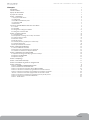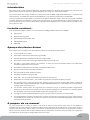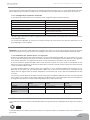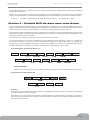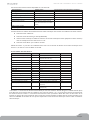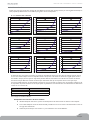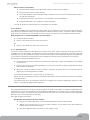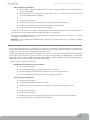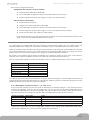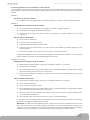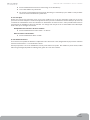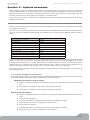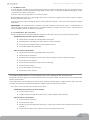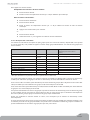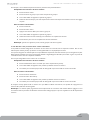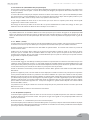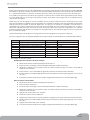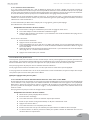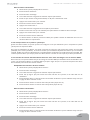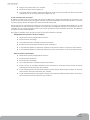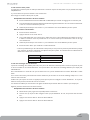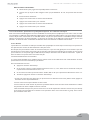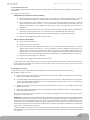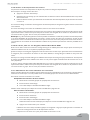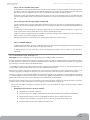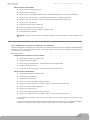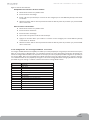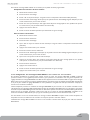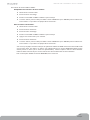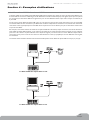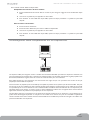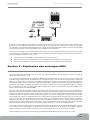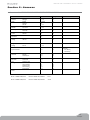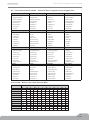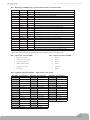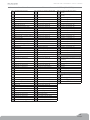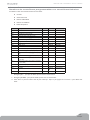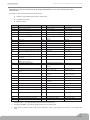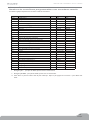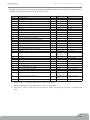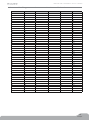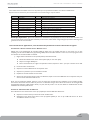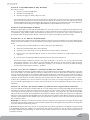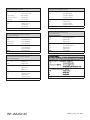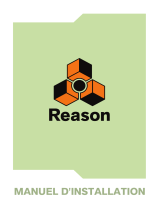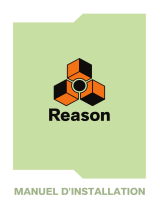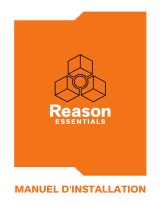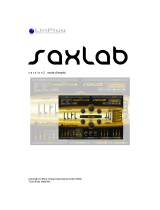Axiom
Guide de l’utilisateur
Français

1
Manuel de l'utilisateur Axiom Series
Français
Français . . . . . . . . . . . . . . . . . . . . . . . . . . . . . . . . . . . . . . . . . . . . . . . . . . . . . . . . . . . . . . . . . . . . . . . . . 3
Introduction . . . . . . . . . . . . . . . . . . . . . . . . . . . . . . . . . . . . . . . . . . . . . . . . . . . . . . . . . . . . . . . . . . . . . . 3
La boîte contient : . . . . . . . . . . . . . . . . . . . . . . . . . . . . . . . . . . . . . . . . . . . . . . . . . . . . . . . . . . . . . . . . . . 3
Aperçu du clavier Axiom . . . . . . . . . . . . . . . . . . . . . . . . . . . . . . . . . . . . . . . . . . . . . . . . . . . . . . . . . . . . . . 3
A propos de ce manuel . . . . . . . . . . . . . . . . . . . . . . . . . . . . . . . . . . . . . . . . . . . . . . . . . . . . . . . . . . . . . . . 3
Section 1 : Démarrage . . . . . . . . . . . . . . . . . . . . . . . . . . . . . . . . . . . . . . . . . . . . . . . . . . . . . . . . . . . . . . . . 4
1.1 Aperçu des claviers Axiom . . . . . . . . . . . . . . . . . . . . . . . . . . . . . . . . . . . . . . . . . . . . . . . . . . . . . . . . . . . . 4
1.2 Configuration . . . . . . . . . . . . . . . . . . . . . . . . . . . . . . . . . . . . . . . . . . . . . . . . . . . . . . . . . . . . . . . . . . . 5
1.3 Procédure d'installation du pilote . . . . . . . . . . . . . . . . . . . . . . . . . . . . . . . . . . . . . . . . . . . . . . . . . . . . . . . . 5
1.4 Connexions MIDI . . . . . . . . . . . . . . . . . . . . . . . . . . . . . . . . . . . . . . . . . . . . . . . . . . . . . . . . . . . . . . . . 5
1.5 Alimentation . . . . . . . . . . . . . . . . . . . . . . . . . . . . . . . . . . . . . . . . . . . . . . . . . . . . . . . . . . . . . . . . . . . 6
Section 2 : Contrôle MIDI de base avec votre Axiom . . . . . . . . . . . . . . . . . . . . . . . . . . . . . . . . . . . . . . . . . . . . . 6
2.1 Le clavier . . . . . . . . . . . . . . . . . . . . . . . . . . . . . . . . . . . . . . . . . . . . . . . . . . . . . . . . . . . . . . . . . . . . . 8
2.2 Canal MIDI . . . . . . . . . . . . . . . . . . . . . . . . . . . . . . . . . . . . . . . . . . . . . . . . . . . . . . . . . . . . . . . . . . . . 9
2.3 Changements de Program et de Bank . . . . . . . . . . . . . . . . . . . . . . . . . . . . . . . . . . . . . . . . . . . . . . . . . . . . . . 10
2.4 Messages de contrôleur MIDI . . . . . . . . . . . . . . . . . . . . . . . . . . . . . . . . . . . . . . . . . . . . . . . . . . . . . . . . . . 11
Section 3 : Options avancées . . . . . . . . . . . . . . . . . . . . . . . . . . . . . . . . . . . . . . . . . . . . . . . . . . . . . . . . . . . . 14
3.1 Contrôleurs MIDI . . . . . . . . . . . . . . . . . . . . . . . . . . . . . . . . . . . . . . . . . . . . . . . . . . . . . . . . . . . . . . . . 14
3.2 Recompilation et stockage de vos setups de contrôles . . . . . . . . . . . . . . . . . . . . . . . . . . . . . . . . . . . . . . . . . . . . . 15
3.3 Comment éviter les sautes . . . . . . . . . . . . . . . . . . . . . . . . . . . . . . . . . . . . . . . . . . . . . . . . . . . . . . . . . . . 18
3.4 Encodeurs rotatifs . . . . . . . . . . . . . . . . . . . . . . . . . . . . . . . . . . . . . . . . . . . . . . . . . . . . . . . . . . . . . . . . 19
3.5 Pads de pression . . . . . . . . . . . . . . . . . . . . . . . . . . . . . . . . . . . . . . . . . . . . . . . . . . . . . . . . . . . . . . . . . 20
3.6 Contrôler plusieurs périphériques en même temps . . . . . . . . . . . . . . . . . . . . . . . . . . . . . . . . . . . . . . . . . . . . . . . 24
3.7 Contrôles du Groupe A . . . . . . . . . . . . . . . . . . . . . . . . . . . . . . . . . . . . . . . . . . . . . . . . . . . . . . . . . . . . . 27
3.8 Exemple d’utilisation des contrôles . . . . . . . . . . . . . . . . . . . . . . . . . . . . . . . . . . . . . . . . . . . . . . . . . . . . . . . 28
Section 4 : Exemples d'utilisations . . . . . . . . . . . . . . . . . . . . . . . . . . . . . . . . . . . . . . . . . . . . . . . . . . . . . . . . . 32
4.1 Fonction "MIDI Out from USB" . . . . . . . . . . . . . . . . . . . . . . . . . . . . . . . . . . . . . . . . . . . . . . . . . . . . . . . . . 32
4.2 Enregistrer votre interprétation sur un séquenceur . . . . . . . . . . . . . . . . . . . . . . . . . . . . . . . . . . . . . . . . . . . . . . . 33
4.3 Contrôler un module de son depuis l'ordinateur . . . . . . . . . . . . . . . . . . . . . . . . . . . . . . . . . . . . . . . . . . . . . . . . 34
Section 5 : Explication des messages MIDI . . . . . . . . . . . . . . . . . . . . . . . . . . . . . . . . . . . . . . . . . . . . . . . . . . . . 34
5.1 Explication des changements de programme et de banque . . . . . . . . . . . . . . . . . . . . . . . . . . . . . . . . . . . . . . . . . . . 34
5.2 Explication des RPN/NRPN . . . . . . . . . . . . . . . . . . . . . . . . . . . . . . . . . . . . . . . . . . . . . . . . . . . . . . . . . . . 35
5.3 Explication du SysEx . . . . . . . . . . . . . . . . . . . . . . . . . . . . . . . . . . . . . . . . . . . . . . . . . . . . . . . . . . . . . . . 35
Section 6 : Dépannage . . . . . . . . . . . . . . . . . . . . . . . . . . . . . . . . . . . . . . . . . . . . . . . . . . . . . . . . . . . . . . . . 36
Section 7 : Information technique . . . . . . . . . . . . . . . . . . . . . . . . . . . . . . . . . . . . . . . . . . . . . . . . . . . . . . . . . 36
Section 8 : Conditions de garantie et enregistrement . . . . . . . . . . . . . . . . . . . . . . . . . . . . . . . . . . . . . . . . . . . . . . 36
Section 9 : Annexes . . . . . . . . . . . . . . . . . . . . . . . . . . . . . . . . . . . . . . . . . . . . . . . . . . . . . . . . . . . . . . . . . . 37
Annexe A - TABLEAU D'IMPLEMENTATION MIDI . . . . . . . . . . . . . . . . . . . . . . . . . . . . . . . . . . . . . . . . . . . . . . . . 37
Annexe B - Tableaux de données MIDI utiles . . . . . . . . . . . . . . . . . . . . . . . . . . . . . . . . . . . . . . . . . . . . . . . . . . . . 38
Annexe C - Numéros des contrôleurs General MIDI (CC MIDI) . . . . . . . . . . . . . . . . . . . . . . . . . . . . . . . . . . . . . . . . . 40
Annexe D - Numéros de contrôleurs programmables en contrôleurs linéaires . . . . . . . . . . . . . . . . . . . . . . . . . . . . . . . . . . 41
Annexe E - Numéros de contrôleurs programmables en contrôleurs non-linéaires . . . . . . . . . . . . . . . . . . . . . . . . . . . . . . . . 42
Annexe F - Numéros de contrôleurs programmables aux encodeurs rotatifs . . . . . . . . . . . . . . . . . . . . . . . . . . . . . . . . . . . 43
Annexe G - Numéros de contrôleurs programmables pour les pads de pression . . . . . . . . . . . . . . . . . . . . . . . . . . . . . . . . . 44
Annexe H - Diagramme de conversion hexadécimale . . . . . . . . . . . . . . . . . . . . . . . . . . . . . . . . . . . . . . . . . . . . . . . . 45
Annexe I - Presets d'usine . . . . . . . . . . . . . . . . . . . . . . . . . . . . . . . . . . . . . . . . . . . . . . . . . . . . . . . . . . . . . . 46

Manuel de l'utilisateur Axiom Series
2
Français

3
Manuel de l'utilisateur Axiom Series
Français
Introduction
Merci d'avoir choisi le clavier contrôleur MIDI Axiom de M-Audio. Veuillez vous enregistrer dès aujourd'hui pour vous assurer une
garantie totale et recevoir les mises à jour gratuites. Enregistrez-vous en ligne sur www.m-audio.fr/register
Votre nouveau clavier offre un large contrôle sur les instruments virtuels, les DAW (“Digital Audio Workstation” – station de travail
audio numérique) , les synthétiseurs matériels, les échantillonneurs et sur tout autre périphérique compatible MIDI.
Les huit pads entièrement programmables vous donnent la possibilité de déclencher, depuis le clavier et en temps réel, échantillons
et boucles séparément. Les huit boutons rotatifs sans-fin vous permettent un contrôle instantané sur les options du logiciel et vous
pouvez reprendre là où vous en étiez. Le clavier Axiom, polyvalent et facile d'utilisation, est un contrôleur idéal pour le studio comme
pour le direct sur scène.
La boîte contient :
Si l'un des éléments indiqués ci-dessous ne se trouve pas dans l'emballage, veuillez contacter votre détaillant.
< Clavier Axiom
< Guide de démarrage rapide
< CD-ROM Keyboard Controller Series
< CD-ROM Pack logiciels
< Câble USB
Aperçu du clavier Axiom
Voici un rapide aperçu de quelques-unes des fantastiques options que vous offrent les claviers Axiom :
< Versions à 25, 49 ou 61 touches.
< Huit boutons rotatifs sans-fin entièrement programmables.
< Huit pads déclencheurs d'échantillons entièrement programmables.
< Neuf curseurs 40 mm entièrement programmables (uniquement Axiom 49 et 61).
< Port USB 1.1 pour brancher l'Axiom à un ordinateur. Le clavier peut aussi être alimenté depuis le port USB, aucune
alimentation supplémentaire n'est nécessaire.
< Ports MIDI IN et MIDI OUT pour brancher un périphérique MIDI externe.
< Prise pour pédale d'expression (pédale non incluse.)
< Prise pour pédale de sustain (pédale non incluse.)
< Aftertouch monophonique programmable.
< Mode "null" – pour un rappel de l'ensemble des paramètres de chaque preset.
< Désactivation des contrôles (Mute) – pour modifier la position des commandes sans affecter le logiciel.
< Des contrôles faciles à programmer peuvent être affectés à une large gamme de messages MIDI incluant : messages de
contrôleur MIDI, messages GM/GS/XG SysEx, messages NRPN/RPN, aftertouch de canal, changement de banques/canaux,
messages de note et bien plus encore.
< Les encodeurs rotatifs peuvent être programmés pour fonctionner avec les six méthodes populaires d'augmentation/
réduction pour un fonctionnement complet avec tous les logiciels compatibles avec les encodeurs. Les encodeurs peuvent
aussi fonctionner comme des contrôleurs MIDI standard, avec une plage entre 0 et 127.
< Une plage de courbes d'accélération différentes pour les encodeurs offre une sensation de contrôle réaliste.
< Les pads déclencheurs répondent à la vélocité et à la pression et peuvent être programmés pour envoyer soit des données
de note MIDI soit des messages de contrôleur, vous offrant un contrôle total sur l'échantillonnage logiciel, le déclenchement
de boucles et bien plus encore.
A propos de ce manuel
Il y a cinq sections dans ce manuel. La Section 1 vous fournit un aperçu de votre nouveau clavier Axiom et vous détaille son
fonctionnement avec votre ordinateur. La Section 2 explique certaines des options de contrôle de base de votre clavier, de façon à
vous lancer sans plus attendre. Dans la section 3, nous entrons en détail dans les fonctions avancées et la programmation et dans la
Section 4, nous vous donnerons des exemples d'utilisation de votre clavier Axiom. Finalement, dans la Section 5, vous en saurez plus
sur le MIDI et sur certains types de messages MIDI souvent mal compris.

Manuel de l'utilisateur Axiom Series
4
Français
Section 1 : Démarrage
1.1 Aperçu des claviers Axiom
1.1.1 Aperçu de la partie supérieure
1.1.2 Aperçu de la partie arrière
1.1.3 Définitions des contrôles
Dans le manuel, ces contrôles sont appelés par leurs noms.
1 : Écran LCD
2 : Curseurs (Axiom 49/61
uniquement)
3 : Encodeurs
4 : Boutons de transport
5 : Boutons programmables
(Axiom 49/61 uniquement)
6 : Pads déclencheurs
7 : Boutons de fonction
8 : Clavier numérique (Axiom
49/61 uniquement)
9 : Boutons d'octave
10 : Molette de Pitch Bend
11 : Molette de modulation
12 : Clavier avec Aftertouch
13 : Prise pour pédale d'expression
14 : Prise pour pédale de sustain
15 : Port MIDI OUT
16 : Port MIDI IN
17 : Port USB 1.1
18 : Prise d'alimentation CC
19 : Interrupteur d'alimentation
20 : Trou Kensington Lock

5
Manuel de l'utilisateur Axiom Series
Français
1.2 Configuration
Si vous essayez de connecter votre clavier Axiom à un ordinateur, lisez d'abord les sections 1.2 et 1.3. Si vous pensez utiliser votre clavier
Axiom uniquement pour contrôler un module de son ou un synthétiseur via le port MIDI OUT, vous pouvez passer à la section 1.4.
1.2.1 Configuration système minimale
Si vous utilisez votre clavier Axiom avec un ordinateur, voici la configuration système minimale nécessaire :
Windows Mac OS
Pentium 3 à 800 MHz ou supérieur
Macintosh G3* 800/G4* 733 MHz ou supérieur
(Pour les ordinateurs portables, le CPU minimal peut être plus élevé) (Pour les ordinateurs portables, le CPU minimal peut être plus élevé)
256 Mo de RAM OS X 10.3.9 avec 256 Mo de mémoire RAM
DirectX 9.0b ou supérieur OS X 10.4.2 ou supérieur avec 512 Mo de mémoire RAM
Windows XP (Service Pack 2) ou supérieur * Les cartes accélératrices G3/G4 ne sont pas prises en charge dans le
calcul du processeur minimum requis.
(Windows 98, Me, NT et 2000 non pris en charge)
* M-Audio suggère également de vérifier la configuration système minimale requise pour le logiciel, celle-ci pouvant être supérieure
à celle indiquée ci-dessus.
Les concentrateurs USB (hubs) ne sont pas pris en charge. M-Audio vous recommande de vous brancher directement à un des
ports USB intégrés à votre ordinateur.
1.3 Procédure d'installation du pilote
Important : Ne pas brancher le câble USB à votre ordinateur avant d'avoir lu et compris les instructions du guide de démarrage
rapide. Une copie papier de ce guide est inclus dans l'emballage, ainsi qu'une version sur le CD-ROM Keyboard Controller Series.
1.3.3 Utilisation de l'Axiom avec vos logiciels
Quand vous l'installez, l'Axiom apparaît dans l'ordinateur comme un simple périphérique MIDI, avec un port d'entrée et un autre
de sortie. Vous devez sélectionner le premier port d'entrée de l'Axiom comme périphérique d'entrée MIDI dans votre application
audio. Une fois sélectionné, votre logiciel devrait pouvoir recevoir des données de contrôleur et de notes de l'Axiom.
Si vous avez branché un périphérique MIDI externe, comme une boîte à rythmes ou un autre clavier, au port MIDI IN de votre
Axiom, il peut être lié à l'ordinateur en sélectionnant dans la liste le second port d'entrée de l'Axiom. Ainsi, votre Axiom fonctionne
comme une interface MIDI vers USB.
Il est aussi possible de diffuser les données depuis votre ordinateur vers votre périphérique MIDI externe branché sur le port
MIDI OUT de votre Axiom : une vraie interface USB vers MIDI. Pour ce faire, vous devez sélectionner la sortie MIDI OUT de
l'Axiom dans votre logiciel. Notez que d'autres manipulations sont nécessaires pour ce faire : elles seront détaillées plus loin dans
ce manuel.
Les noms des ports sont définis dans le tableau ci-dessous. Notez que les ports MIDI ont différents noms selon votre environnement
(Mac ou PC) et si vous utilisez ou pas le pilote multiclient pour Windows (vous trouverez plus d'informations sur l'installation et
la configuration des pilotes sur le Guide de Démarrage Rapide imprimé, inclus dans la boîte).
Port d'entrée USB depuis
l'Axiom
Port d'entrée depuis un MIDI IN
externe
Port de sortie USB vers
l'Axiom
Mac OS X
Port USB 1 de l'Axiom Port USB 2 de l'Axiom
USB de l'Axiom
Pilote natif Windows (Class)
Périphérique audio USB* Périphérique audio USB* Périphérique audio USB*
Pilote multiclient pour
Windows
Entrée USB de l'Axiom Entrée USB de l'Axiom (2) Sortie USB de l'Axiom
* Apparaîtra comme un seul périphérique audio USB dans le gestionnaire de périphériques.
1.4 Connexions MIDI
Le port MIDI Out permet la connexion d'un câble MIDI standard de type DIN 5 broches (disponible chez la plupart des revendeurs
audio).
Le port MIDI Out peut être utilisé pour brancher l'Axiom sur un séquenceur matériel, un synthétiseur externe ou un module de son,
par exemple.

Manuel de l'utilisateur Axiom Series
6
Français
1.5 Alimentation
Si vous utilisez l'Axiom avec un ordinateur, via son port USB, vous n'avez pas besoin d'alimentation externe. Votre Axiom utilisera
l'alimentation de l'ordinateur.
Toutefois, si vous pensez utiliser votre Axiom sans le brancher à un port USB d'ordinateur, vous devrez utiliser une alimentation
externe. Aucune alimentation n'est incluse dans l'emballage. Équipez-vous d'une alimentation qui respecte les conditions suivantes :
< 12V CC < 250mA – 300mA (minimum; un ampérage supérieur convient) < Polarité centre = positif
Section 2 : Contrôle MIDI de base avec votre Axiom
Votre contrôleur Axiom ne produira aucun son à moins d'être branché à un ordinateur ou à un périphérique MIDI externe. Cela est
possible car l'Axiom envoie des données MIDI lorsque vous l'utilisez, mais ne produit aucun son par lui-même. De fait, il est utilisé pour
contrôler un instrument virtuel sur votre ordinateur ou un module de son MIDI externe pour générer des sons.
La programmation de données MIDI peut parfois être compliquée. C'est pourquoi, avec la gamme de claviers Axiom, nous avons essayé
de la rendre aussi simple que possible. Dans cette section, nous nous arrêterons sur les messages MIDI les plus habituels et sur la
manière de les programmer dans votre Axiom.
Pour commencer, vous devriez vous familiariser avec le panneau des boutons de fonction.
C'est un endroit idéal pour vous présenter les différences entre les différentes versions de l'Axiom : 25, 49 et 61. L'apparence et
les fonctions des Axiom 61 et 49 sont les mêmes : la seule différence résidant dans la taille de leur clavier. C'est pourquoi, dans
les instructions, ils seront systématiquement groupés. L'Axiom 25 ne ressemble pas aux autres et de nombreuses fonctions sont
accessibles différemment. C'est pourquoi vous aurez un jeu d'instructions complet différent pour ce modèle.
2.0.1Fonctions des Axiom 49 et 61
Clavier numérique
Utilisez le clavier numérique pour entrer des valeurs lors de la programmation. L'écran LCD indiquera les valeurs entrées.
2.0.2 Fonctions de l'Axiom 25
Avancé
Sur l'Axiom 25, un grand nombre de fonctions avancées sont accessibles directement depuis le clavier. Ces fonctions sont indiquées
au-dessus des touches sur la façade de l'unité.
Pour utiliser l'une de ces fonctions, pressez d'abord le bouton "Advanced". Le bouton s'allume pour indiquer que le clavier est
entré en mode de fonctions avancées. Les touches peuvent désormais être utilisées pour sélectionner les fonctions indiquées, au
lieu d'envoyer des notes MIDI.

7
Manuel de l'utilisateur Axiom Series
Français
Voici une liste des fonctions avancées disponibles sur votre Axiom 25 :
Touches blanches : Touches noires : Touches d'entrée des informations numériques
Ctrl Assign (affectation du contrôle)
Zone Chan (canal de zone) Numéros de 0 à 9 et Enter (entrée).
Chan Assign (affectation du canal)
Ctrl Select (sélection du contrôle)
Vel Lock (verrouillage vélocité)
Data 1
Bank LSB (banque LSB) Data 2
Bank MSB (banque MSB) Data 3
Mem Dump (dump mémoire) Curve (courbe de vélocité, courbe de
pad, courbe d'accélération des encodeurs
rotatifs)
MIDI out (à partir de l'USB)
Store (stockage)
Certaines fonctions de l'Axiom 25 nécessitent l'entrée de valeurs numériques. Ces fonctions sont utilisées de la manière suivante :
< Pressez le bouton "Advanced".
< Pressez la touche de fonction (par exemple, Bank LSB)
< Entrez la valeur numérique en utilisant les touches 0 à 9 d'entrée numériques du clavier (indiquées au dessus du clavier).
Dans cet exemple, entrez une valeur entre 0 et 127.
< Pressez la touche "Enter" pour confirmer la valeur.
Utilisez les boutons -/+ pour faire une modification d'une unité. Lors de l'entrée de données via les touches numériques ou les
boutons -/+, la valeur en cours est affichée sur le LCD.
2.0.3 Index des fonctions
Fonction Section Fonction Section
"Advanced" (Axiom 25 uniquement) 2.0.2 Mem. Dump 3.2.2
-/+ 2.0.2 Dev. ID (ou identifiant du périphérique,
uniquement Axiom 49 et 61)
3.2.3
Snapshot (capture)
3.3.3 MIDI Out (sortie MIDI) 4,1
Plage de zone 3.6.4 Store (stockage) 3.2.2
Zone/Group
3.6.2 Zone Chan. (canal de zone) 3.6.3
Recall* (rappel)
3.2 Ctrl Select (sélection du contrôle) 2.4.2
Program* (programme)
2.4.2 et 3.6.6 Data 1 3.1
Mute (muet)
3.3.1 Data 2 3.1
Null (nul)
3.3.2 Data 3 3.1
Glob. Chan* (canal global)
2.2 et 3.6.7.3 Drawbar (tirette) 3.1.2
Panique 2.4.3 Curve (Axiom 25 uniquement) 2.1.1, 3.4.1 et 3.5.5
Ctrl Assign (affectation du contrôle)
2.4.2 Accel Curve (Axiom 49 et 61 uniquement) 3.4.1
Chan. Assign (affectation du canal)
3.6.7 Vel Curve (Axiom 49 et 61 uniquement) 2.1.1
Vel. Lock (verrouillage de la vélocité)
3.5.6 Pad Curve (Axiom 49 et 61 uniquement) 3.5.5
Bank LSB (banque LSB) 2.3 et 3.6.6 Clavier numérique (Axiom 49 et 61
uniquement)
2.0.1
Bank MSB (banque MSB) 2.3 et 3.6.6 Touches d'entrée des informations (Axiom
25 uniquement)
2.0.2
* Les boutons -/+ conserveront la dernière fonction utilisée parmi les trois suivantes : "Recall", "Program" et "Global Channel". Après
avoir utilisé l'un de ces fonctions, elle sera rappelée si vous pressez les touches + ou -. Si vous pressez le bouton de fonction d'une
des autres fonctions, les touches -/+ conserveront cette fonction en tant que dernière utilisée. Pour entrer la valeur d'une de ces
fonctions sur l'Axiom 25, pressez "Advanced" puis la touche de la fonction souhaitée et utilisez enfin les touches numériques sur le
clavier suivi d'ENTER. Sur les Axiom 49 et 61, pressez simplement la touche de fonction désirée puis entrez la valeur en utilisant le
clavier numérique.

Manuel de l'utilisateur Axiom Series
8
Français
2.1 Le clavier
Quand vous jouez sur le clavier, des messages de notes MIDI sont envoyés. Ces messages sont lus par votre logiciel informatique ou
votre périphérique MIDI externe et sont utilisés pour générer le son correspondant.
2.1.1 Courbe de vélocité
0
20
40
60
80
100
120
140
0
20
40
60
80
100
120
140
0
20
40
60
80
100
120
140
0
20
40
60
80
10
0
12
0
14
0
0
20
40
60
80
10
0
12
0
14
0
0
20
40
60
80
100
120
140
0
20
40
60
80
10
0
12
0
14
0
0
20
40
60
80
10
0
12
0
14
0
0
20
40
60
80
100
120
140
A chaque fois que vous pressez une touche, un message de note MIDI est envoyé avec une valeur de vélocité comprise entre 0
et 127 : cette valeur indique la force avec laquelle la touche a été pressée. Une valeur de vélocité de 0 signifie que la touche a
été relâchée. Chaque personne ayant un style d'interprétation différent, votre Axiom vous offre diverses courbes de vélocité.
Vous devrez essayer différentes courbes de vélocité pour déterminer celle qui correspond le mieux à votre style de jeu.
Il est aussi possible d'envoyer des vélocités fixes à chaque fois que vous pressez une touche. C'est en particulier pratique lors de
la composition de parties de batterie ou de simples pistes de synthétiseurs. Les vélocités fixes sont sélectionnées en affectant les
courbes 10 et 12 comme suit :
Courbe Valeur de vélocité fixée
F10 64
F11 100
F12 127
Pour changer la courbe de vélocité :
Uniquement les versions à 49 et 61 touches :
< Identifiez l'étiquette "Vel Curve" (courbe de vélocité). Pressez les deux boutons au dessus de cette étiquette.
< L'écran LCD indique la courbe de vélocité actuelle, précédée d'un "C" si une courbe a été sélectionnée ou d'un "F"
s'il s'agit d'une vélocité fixe.
< Utilisez le pavé numérique ou les touches +/- pour sélectionner une courbe différente.

9
Manuel de l'utilisateur Axiom Series
Français
Pour la version à 25 touches :
< Pressez le bouton "Advanced". Vous placez ainsi le clavier en mode de saisie de données.
< Pressez la touche "Curve" (courbe) du clavier.
< L'écran LCD indique la courbe de vélocité actuelle, précédée d'un "C" si une courbe a été sélectionnée ou d'un "F"
s'il s'agit d'une vélocité fixe.
< Utilisez le pavé numérique ou les touches +/- pour sélectionner une courbe différente.
< Pressez la touche "Enter" pour confirmer la courbe sélectionnée.
La courbe de vélocité est conservée même lors de l'extinction de votre Axiom.
2.9.1 Octave
Il y a 128 notes possibles qui peuvent envoyer des messages MIDI. Si vous souhaitez jouer une note hors de la plage couverte par
votre clavier, il est possible de la décaler vers le haut ou le bas en utilisant les boutons "Octave". Les boutons "Octave" décalent la
plage couverte par le clavier de 12 notes à la fois, vers le haut ou le bas. Ces 128 notes sont accessibles via le bouton "Octave".
Pour accéder aux 11 octaves disponibles sur votre clavier :
< Localisez les boutons "Octave".
< Pressez < pour décaler vers le bas d'une octave à la fois.
Ou
< Pressez > pour décaler vers le haut d'une octave à la fois.
2.1.3 Transposition
Les boutons "Octave" peuvent aussi être utilisés pour transposer votre clavier. Certains interprètes aiment jouer dans une clé
particulière : Do ou Fa, par exemple. La transposition vous permet de changer la tonalité et de continuer à jouer dans la clé la plus
confortable pour vous. Il est possible de transposer vers le haut ou le bas jusqu'à 12 notes MIDI (ou demi-tons). Cela signifie que
si vous pressez l'un des boutons de transposition 12 fois, la tonalité sera exactement une octave plus haute (ou plus basse).
Pour transposer la tonalité dans laquelle vous jouez :
< Localisez les boutons "Octave" / "Transpose" et pressez-les en même temps. La valeur de transposition en cours s'affiche
sur l'écran LCD.
< Pressez > pour transposer vers le haut d'un demi-pas ou < pour le faire vers le bas. La valeur de transposition sur l'écran
LCD s'actualise en conformité.
< Quand vous arrêtez de presser les boutons "Octave" / "Transpose", le symbole "Trans" sur l'écran LCD arrête de
clignoter et le mode d'interprétation est rétabli.
La transposition maximale est de +12 (vers le haut) ou -12 (vers le bas).
Une fois que vous avez paramétré la valeur de transposition, les boutons "Octave" et "Transpose" retournent à la sélection
du décalage d'octave.
Les paramètres d'octave et de transposition peuvent être sauvegardés sur l'un des 20 emplacements mémoire de votre
Axiom. La procédure est expliquée dans la section 3.2.
2.2 Canal MIDI
Les messages MIDI peuvent être envoyés sur n'importe lequel des 16 canaux. Si vous utilisez un ordinateur, le logiciel MIDI reçoit
généralement sur tous les canaux. Toutefois, avec des synthétiseurs MIDI externes, des modules de sons et certains instruments
virtuels, vous devrez faire correspondre le canal de transmission de votre clavier avec le canal de réception de votre périphérique
MIDI, pour que les choses fonctionnent correctement.
Pour régler le canal de votre clavier :
Uniquement les versions à 49 et 61 touches :
< Appuyez sur la touche "Glob Chan". L'écran LCD indique le canal sur lequel le clavier transmet.
< Indiquez un canal compris entre 1 et 16 sur le clavier numérique. Lors de l'entrée, l'écran LCD actualise son
affichage avec le nouveau canal sélectionné.
< Vous pouvez également utiliser les boutons -/+ pour changer le canal.

Manuel de l'utilisateur Axiom Series
10
Français
Pour la version à 25 touches :
< Pressez "Recall" et "Program" simultanément pour accéder au réglage de "Glob Chan". L'écran LCD clignote le
symbole "GLOB CHAN".
< Utilisez les boutons -/+ pour sélectionner un canal compris entre 1 et 16. Tout en pressant ces boutons, vous
verrez l'écran LCD actualiser son affichage.
Ou
< Pressez le bouton "Advanced".
< Pressez "Recall" et "Program" simultanément pour accéder au paramètre de "Glob Chan".
< Indiquez un canal compris entre 1 et 16 avec les touches d'entrée d'informations.
< Pressez la touche "Enter" pour confirmer la valeur indiquée.
Contrôle des sons de percussion – En réglant le canal de transmission de votre clavier sur le canal 10, vous pourrez contrôler des
sons de percussion sur vos modules externes GM, GM2, GS et XG ou votre synthétiseur.
Le paramètre de canal MIDI global peut être sauvegardé sur l'un des 20 emplacements mémoire de votre Axiom. La procédure
est expliquée en détails dans la section 3.2.
Remarque : Il est possible d'affecter individuellement les contrôles de votre Axiom à des canaux. La procédure est expliquée
dans la section 3.6.7.
2.3 Changements de Program et de Bank
Les messages de “Program Change” (ou "changements de programme") sont utilisés pour sélectionner différents sons d'instruments
dans un périphérique MIDI. Les messages de Program Change couvrent une gamme de 128 instruments. Ces instruments sont
accessibles en envoyant un numéro de programme compris entre 0 et 127.
Certains périphériques MIDI disposent de plus de 128 instruments. Dans ce cas, les instruments sont généralement divisés en groupes
de 128, appelés "banks" (banques). Vous pouvez envoyer des messages de banque MSB (“Most Significant Byte”) ou LSB (“Least
Significant Byte”) pour accéder à ces différentes banques. Veuillez consulter le manuel de l'utilisateur de votre périphérique MIDI pour
connaître les numéros de banque affectés aux différents sons disponibles.
Pour envoyer un changement de programme :
Uniquement les versions à 49 et 61 touches :
< Pressez le bouton "Program".
< L'écran LCD affiche le numéro du dernier programme qui a été envoyé.
< Entrez le changement de programme dans la plage de 0 à 127 avec le clavier numérique.
< Vous pouvez également utiliser les boutons -/+ pour changer les programmes.
Pour la version à 25 touches :
< Pressez le bouton "Program".
< Le symbole "PROG" clignote alors dans l'écran LCD.
< Utilisez les boutons -/+ pour sélectionner un changement de programme dans la plage de 0 à 127.
Ou
< Pressez le bouton "Advanced".
< Pressez le bouton "Program".
< Entrez le changement de programme dans la plage de 0 à 127 avec les touches de saisie d'informations.
< Pressez la touche "Enter" pour confirmer la valeur indiquée

11
Manuel de l'utilisateur Axiom Series
Français
Pour envoyer un changement de banque :
Uniquement les versions à 49 et 61 touches :
< Pressez le bouton "Bank LSB" ou "Bank MSB".
< L'écran LCD affiche en clignotant le numéro de la dernière banque qui a été envoyée.
< Entrez le changement de banque dans la plage de 0 à 127 avec le clavier numérique.
Pour la version à 25 touches :
< Pressez le bouton "Advanced".
< Appuyez sur les touches “Bank LSB" ou "Bank MSB”.
< L'écran LCD affiche en clignotant le numéro de la dernière banque qui a été envoyée.
< Entrez le changement de banque dans la plage de 0 à 127 avec les touches de saisie numérique.
< Pressez la touche "Enter" pour confirmer la valeur indiquée.
Les paramètres de banque et de programme peuvent être sauvegardés sur l'un des 20 emplacements mémoire de votre
Axiom. La procédure est expliquée en détails dans la section 3.2.
2.4 Messages de contrôleur MIDI
Il y a 128 messages de contrôleur MIDI utilisés pour contrôler les paramètres MIDI réglables dans votre logiciel ou dans votre
périphérique MIDI externe. Exemples de ces paramètres contrôlables : volume, pan, expression, réverb, chorus et portamento.
Chacun des contrôles de votre clavier Axiom peut envoyer n'importe lequel de ces 128 messages de contrôleur MIDI pour commander
ces paramètres. Veuillez noter que pour que ces effets fonctionnent, les périphériques MIDI auxquels ces messages sont envoyés
doivent pouvoir les recevoir. Une liste complète de ces messages de contrôle est disponible en Annexe C.
Par exemple, si vous souhaitez régler la molette de modulation pour contrôler la quantité de réverb. Pour ce faire, affectez le
contrôleur 91 à la molette de modulation (control A10 sur l'Axiom 25, control A19 sur les Axiom 49 et 61). .
D'autres exemples d'effets populaires sont listés dans le tableau ci-dessous. (Veuillez consulter l'Annexe C pour une liste complète.)
Effet Numéro de contrôleur
Modulation 1
Volume
7
Pan (panoramique) 10
Expression
11
Profondeur de réverb
91
Profondeur du chorus
93
Il y a différents types d'instruments virtuels disponibles et la plupart répond aux messages de contrôleur MIDI, vous permettant de
contrôler une grande variété de paramètres depuis votre clavier Axiom. Veuillez vous reporter au manuel de votre logiciel ou de votre
périphérique externe pour connaître les numéros des contrôleurs.
2.4.1 Messages supplémentaires – de 128 à 131
Vous avez peut être remarqué que nous avons parlé de 128 messages de contrôleur MIDI (de 0 à 127), pourtant l'annexe C
en montre 132 affectables. C'est parce que les messages 128 à 131 sont d'un autre type de messages MIDI, définis dans les
caractéristiques MIDI générales en tant que messages RPN. Vous pouvez les affecter aux contrôles de votre clavier Axiom de la
même façon qu'avec les autres messages de contrôleur MIDI. Les messages RPN contrôlent les choses suivantes :
Numéro de contrôleur Message MIDI Utilise
128 Sensibilité de la molette de pitch Modifie la plage du message de pitch bend
129 Master Tune (grossier) Règle la tonalité de votre module de son ou de votre synthétiseur par grands incréments
130 Master Tune (fin) Règle la tonalité de votre module de son ou de votre synthétiseur par petits incréments
131 Monophonic Aftertouch* Ajoute un effet vibrato
* L'aftertouch monophonique n'est pas un message RPN. Toutefois, c'est un message d'effet supplémentaire défini dans les
caractéristiques MIDI générales et c'est pourquoi nous l'avons inclus dans l'Annexe C.

Manuel de l'utilisateur Axiom Series
12
Français
2.4.2 Programmer les contrôles de votre Axiom
Lors de la programmation d'un contrôleur physique sur votre Axiom, le dernier contrôleur utilisé sera le premier sélectionné pour
la programmation. Pour sélectionner un contrôleur physique différent pour la programmation, utilisez l'une des deux méthodes
suivantes :
Méthode 1 :
Versions à 25, 49 et 61 touches :
< Manipulez le contrôleur physique que vous souhaitez programmer ou pressez le bouton ou pad programmable.
Méthode 2 :
Uniquement les versions à 49 et 61 touches :
< Pressez simultanément "Chan Assign" et "Ctrl Assign" pour accéder au réglage "Ctrl Select".
< L'affichage LCD fera clignoter le dernier contrôle utilisé.
< Utilisez le clavier numérique pour saisir le nombre correspondant au contrôleur physique que vous voulez
programmer.
Pour la version à 25 touches :
< Pressez le bouton "Advanced".
< Pressez la touche "Ctrl Select" du clavier.
< L'affichage LCD indique le dernier contrôle utilisé.
< Utilisez les touches de saisie numérique pour saisir le nombre correspondant au contrôleur physique que vous
voulez programmer.
< Pressez la touche "Enter" pour accepter la valeur et revenir au mode d'interprétation . .
L'avantage de la méthode 2, c'est que vous n'avez pas à manipuler le contrôleur pour le sélectionner : il n'y a donc aucun
danger à modifier un paramètre du périphérique MIDI que vous contrôlez.
Programmer un contrôle :
Uniquement les versions à 49 et 61 touches :
< Sélectionnez le contrôleur physique à programmer en utilisant la méthode 1 ou 2 ci-dessus.
< Pressez la touche "Ctrl Assign".
< L'écran LCD indique le numéro de contrôleur MIDI en cours. Le contrôleur physique en programmation est affiché
dans le coin inférieur gauche de l'écran pour plus de clarté.
< Utilisez le clavier numérique ou les boutons -/+ pour entrer un numéro de contrôleur MIDI entre 0 et 131, tel que
défini dans l'Annexe C.
Pour la version à 25 touches :
< Sélectionnez le contrôleur physique à programmer en utilisant la méthode 1 ou 2 ci-dessus.
< Pressez le bouton "Advanced".
< Pressez la touche "Ctrl Assign" du clavier.
< L'écran LCD indique le numéro de contrôleur MIDI en cours. Le contrôleur physique en programmation est affiché
dans le coin inférieur gauche de l'écran pour plus de clarté.
< Utilisez les touches de saisie numérique ou les boutons -/+ pour entrer un numéro de contrôleur MIDI entre 0 et
131, tel que défini dans l'Annexe C.
< Pressez la touche "Enter" pour accepter la valeur et revenir au mode d'interprétation.
Les paramètres de vos contrôleurs peuvent être sauvegardés sur l'un des 20 emplacements mémoire de votre Axiom.
La procédure est expliquée en détails dans la section 3.2.
Remarque : Par défaut, l'écran LCD indique les valeurs, comprises entre 0 et 127, des contrôleurs transmis en temps
réel lors de la manipulation d'un contrôle physique, tel qu'encodeur ou curseur. Au contraire, l'écran LCD peut être
configuré pour montrer uniquement le numéro du contrôleur affecté, utilisé par le contrôleur physique (par exemple, le
contrôleur numéro 7 pour le Volume). Le mode de l'écran LCD peut être changé de la manière suivante :

13
Manuel de l'utilisateur Axiom Series
Français
< Pressez simultanément les boutons de "Zone Range" et de "Zone/Group".
< L'écran LCD affichera le symbole OFF.
< De nouveau, pressez simultanément les boutons "Zone Range" et "Zone/Group" pour rétablir le mode par défaut
de l'écran. L'écran LCD affichera le symbole ON.
2.4.3 Panique
Parfois, vous pourrez avoir l'impression que le son de votre module de son ou de votre instrument virtuel n'est pas correct,
qu'une note est restée "bloquée" et sonne sans fin. Quand cela arrive, pressez la combinaison de boutons "Panique" qui envoie des
commandes de "réinitialisation de tous les contrôleurs" et "désactivation de toutes les notes". Cette procédure libère toutes les
notes bloquées et réinitialise les valeurs du contrôleur. Les messages sont envoyés sur les 16 canaux MIDI. L'écran LCD indique
"Panic" alors que ces messages sont transmis.
Uniquement les versions à 49 et 61 touches :
< Pressez simultanément les touches "Data 1" et "Data 2".
Pour la version à 25 touches :
< Pressez simultanément "Mute" et "Null".
2.4.4 Réinitialisation
À tout moment, il est possible de réinitialiser complètement votre clavier. Pour ce faire, éteignez l'Axiom puis pressez et maintenez
enfoncés les deux boutons -/+ tout en allumant le clavier.
Remarque importante : Lors de la réinitialisation, tous les presets d'usine sont perdus. Pour rétablir les presets d'usine, veuillez
utiliser le logiciel Enigma, disponible en téléchargement gratuit sur le site www.m-audio.fr

Manuel de l'utilisateur Axiom Series
14
Français
Section 3 : Options avancées
Dans la section 2, nous avons vu comment utiliser le clavier, envoyer des changements de programme et de banque et affecter des
contrôleurs MIDI aux différents contrôles de votre Axiom. Ces connaissances de base vous permettent de jouer avec de nombreuses
applications, modules de son et synthétiseurs. Toutefois, l'Axiom offre des options avancées qui vous permettent d'aller encore plus
loin. Dans cette section, nous verrons quelles sont ces options et comment les utiliser.
(Si vous ne l'avez pas encore fait, commencez par vous familiariser avec les fonctions de programmation de votre Axiom. Elles sont
détaillées dans la section 2)
3.1 Contrôleurs MIDI
L'Annexe C propose la liste de tous les messages de contrôleur MIDI standard et certains messages supplémentaires, tous affectables
aux contrôles de votre Axiom.
Nous allons ici vous introduire à liste étendue des contrôleurs MIDI et aussi aux différents fonctionnements des contrôles de l'Axiom.
Vu que ces numéros de contrôleurs supplémentaires sont spécifiques à des contrôles de l'Axiom différents, veuillez consulter les
annexes :
Contrôle de l'Axiom Table de définition des contrôleurs
Curseurs (Axiom 49 et 61 uniquement) Annexe D
Section Aftertouch Annexe D
Pédale d'expression Annexe D
Molette de pitch bend Annexe D
Molette de modulation Annexe D
Pédale de sustain Annexe E
Boutons de transport Annexe E
Boutons programmables (Axiom 49 et 61 uniquement) Annexe E
Encodeurs rotatifs Annexe F
Pads de pression Annexe G
Chaque contrôleur MIDI dispose de deux, voire trois paramètres supplémentaires associés, telles qu'indiqué dans les annexes listées
ci-dessus. La fonction des ces paramètres de données supplémentaires dépend du numéro de contrôleur MIDI auquel est affecté
le contrôle sélectionné de l'Axiom. Les annexes ci-dessus offrent en détails les différentes fonctions. Les paramètres de données
supplémentaires pour un contrôleur sont accessibles à l'aide des boutons "Data 1", "Data 2" et "Data 3" sur les modèles à 49 et 61
touches, et via le bouton "Advanced" puis les touches "Data 1", "Data 2" ou "Data 3" sur la version 25 touches.
Les exemples concrets et pratiques de programmation indiqués à continuation décrivent certains des usages de ces paramètres de
données supplémentaires.
3.1.1 Limiter la plage des contrôleurs
Il est possible de limiter la plage des curseurs, de la section aftertouch, de la pédale d'expression ou des encodeurs de votre Axiom.
Pour ce faire, utilisez les paramètres de données supplémentaires de la manière suivante :
Uniquement les versions à 49 et 61 touches :
< Réglez le contrôleur physique pour qu'il transmette un message de contrôleur MIDI comme décrit dans la section
2.4.2.
< Pressez "Data 2" et indiquez la valeur minimum pour la plage de contrôleur.
< Pressez "Data 3" et indiquez la valeur maximum pour la plage de contrôleur.
Pour la version à 25 touches :
< Réglez le contrôleur physique pour qu'il transmette un message de contrôleur MIDI comme décrit dans la section
2.4.2.
< Pressez le bouton "Advanced".
< Pressez la touche "Data 2" et indiquez la valeur minimum pour la plage de contrôleur.
< Pressez "Enter" pour confirmer le changement de valeur minimum.
< Pressez le bouton "Advanced".
< Pressez la touche "Data 3" et indiquez la valeur maximum pour la plage de contrôleur.
< Pressez "Enter" pour confirmer le changement de valeur maximum.

15
Manuel de l'utilisateur Axiom Series
Français
3.1.2 Mode tirette
Le mode "Drawbar" ou tirette est une méthode rapide pour inverser l'orientation des neufs curseurs sur votre Axiom 49 ou 61.
Si vous contrôlez un instrument qui utilise des tirettes plutôt que des curseurs - l'orgue électrique MB-3 dans Key Rig par exemple
- vous devriez alors utiliser le mode tirette.
La fonction tirette n'est pas disponible sur la version à 25 touches.
Pressez simultanément "Data 3" et "Chan Assign" pour activer le mode tirette. Quand le mode tirette est activé, un symbole
Drawbar s'affiche dans l'écran LCD.
L'état du mode tirette peut être sauvegardé dans l'un des 20 emplacements mémoire. Il sera aussi conservé quand vous éteignez
votre Axiom.
REMARQUE : Il est possible d'inverser l'orientation de tous les contrôles sur les Axiom 25, 49 ou 61 : il suffit d'inverser les
valeurs des limites maximum et minimum pour le contrôleur souhaité (par exemple : min=127 et max=0 ; reportez-vous à la
section précédente pour plus de détails sur la procédure.)
3.1.3 Désactiver les contrôles
Arrêtez la transmission des informations MIDI d'un contrôle en le désactivant. Vous pouvez le faire de la manière suivante :
Uniquement les versions à 49 et 61 touches :
< Sélectionnez le contrôleur tel qu'expliqué dans la section 2.4.2.
< Pressez le bouton "Ctrl Assign" puis entrez "000" sur le clavier numérique.
< Et alors que l'écran clignote toujours, pressez le bouton moins (–).
< L'écran LCD affichera le symbole OFF.
Pour la version à 25 touches :
< Sélectionnez le contrôleur tel qu'expliqué dans la section 2.4.2.
< Pressez le bouton "Advanced".
< Pressez la touche "Ctrl Assign" et entrez "000" à l'aide des touches de saisie de données numériques.
< Pressez "Enter" pour confirmer.
< Pressez le bouton "Advanced", puis la touche de "Ctrl Assign".
< Pressez le bouton moins (-).
< L'écran LCD affichera le symbole OFF.
< Pressez "Enter" pour confirmer.
3.2 Recompilation et stockage de vos setups de contrôles
Une fois que vous avez programmé vos contrôles dans votre Axiom, vous pouvez stocker votre setup dans l'un des 20 emplacements
mémoire qu'offre l'Axiom.
Les 20 emplacements sont accessibles via les boutons "Store" (stocker) et Recall (rappeler). Utilisez le bouton "Store" pour écrire
vos setups de contrôles dans un emplacement mémoire. Utilisez le bouton "Recall" pour les récupérer.
Pour stocker tous les paramètres des contrôles de votre Axiom :
Uniquement les versions à 49 et 61 touches :
< Pressez le bouton "Store".
< Entrez le numéro de l'emplacement mémoire (de 1 à 20) en utilisant le pavé numérique.
Pour la version à 25 touches :
< Pressez le bouton "Advanced".
< Pressez la touche "Store".
< Entrez le numéro de l'emplacement mémoire (de 1 à 20) avec les touches de saisie de données numériques ou les
boutons -/+.
< Pressez la touche "Entrer" pour confirmer et écrire sur l'emplacement de preset.

Manuel de l'utilisateur Axiom Series
16
Français
Pour rappeler une mémoire stockée :
Uniquement les versions à 49 et 61 touches :
< Pressez le bouton "Recall".
< Entrez le numéro de l'emplacement mémoire (de 1 à 20) en utilisant le pavé numérique.
Pour la version à 25 touches :
< Pressez le bouton "Advanced".
< Pressez le bouton "Recall".
< Entrez le numéro de l'emplacement mémoire (de 1 à 20) en utilisant les touches de saisie de données
numériques.
< Appuyez sur la touche "Enter" pour confirmer.
ou
< Pressez le bouton "Recall".
< Utilisez les boutons -/+ pour augmenter ou réduire la mémoire sélectionnée.
3.2.1 Groupes de contrôles
Les contrôles sur votre Axiom sont séparés en quatre groupes (trois sur la version à 25 touches) : étiquetés A, B, C et D (ou A, B
et C sur la version 25). Il est possible de rappeler ou stocker chaque groupe individuellement. Les contrôles sont groupés de la
manière suivante :
Groupe A : Groupe B : Groupe C : Groupe D
(uniquement pour les versions 49 et 61
touches) :
Clavier
Huit encodeurs Huit pads déclencheurs Neuf curseurs
Molette de pitch bend Six boutons de
transport
Neuf boutons programmables
Molette de modulation Paramètre de mode "Drawbar"
Pédale d'expression
Section Aftertouch
Pédale de sustain
Paramètres de zones*
Paramètre de Global Channel
Paramètre MIDI out à partir de l'USB
Paramètres de "Program", "Bank LSB" et "Bank MSB"
* Pour plus de détails sur les paramètres de zones, reportez-vous à la section 3.6.
Les groupes actifs pendant le stockage et le rappel des mémoires sont indiqués sur l'affichage LCD. Le bouton de "Zone/Group"
est utilisé pour sélectionner quels groupes sont actifs. Si "Zone/Group" est actif, la LED s'allume à l'intérieur du bouton.
Sur les versions à 49 et 61 touches, quand "Zone/Group" est actif, les boutons de groupe A, B, C et D (situés sous les curseurs D13
à D16) sont utilisés pour activer/désactiver les groupes A à D, comme indiqué sur l'écran LCD.
Sur la version à 25 touches, quand "Zone/Group" est actif, les boutons "STOP", "PLAY" et "REC" sont utilisés pour activer/désactiver
les groupes A à C, comme indiqué par l'écran LCD.
Vous pouvez activer/désactiver les zones et les groupes en pressant sur le bouton de "Zone/Group" puis sur les boutons de groupe
ou zone souhaités. Lorsque vous activez un groupe unique, les deux (ou trois) autres groupes se désactivent automatiquement.
Pour activer plusieurs groupes, appuyez sur les boutons de groupe requis simultanément.
Quand vous enclenchez les fonctions "Recall" ou "Store", vous remarquerez que la sélection de "Zone/Group" s'active
automatiquement.
Si vous pressez le bouton "Store", tous les groupes seront activés par défaut pour éviter d'oublier des contrôleurs. Toutefois, si vous
ne souhaitez pas stocker tous les groupes ensemble, vous pouvez activer la combinaison souhaitée de groupes de contrôleurs en
pressant simultanément sur les boutons de groupe juste après avoir pressé "Store".

17
Manuel de l'utilisateur Axiom Series
Français
Par exemple, si vous souhaitez uniquement stocker les paramètres des pads déclencheurs :
Uniquement les versions à 49 et 61 touches :
< Pressez le bouton "Store".
< Pressez le bouton de groupe C pour activer uniquement le groupe C.
< L'écran LCD affiche en clignotant le symbole du groupe C.
< Utilisez le clavier numérique pour saisir l'emplacement mémoire dans lequel vous souhaitez conserver les réglages
des pads.
Pour la version à 25 touches :
< Pressez "Advanced".
< Pressez la touche "Store".
< Appuyez sur le bouton "REC" pour activer le groupe C.
< L'écran LCD affiche en clignotant le symbole du groupe C.
< Utilisez les touches de saisie numérique pour sélectionner un emplacement mémoire.
< Pressez "Enter" pour écrire sur l'emplacement mémoire sélectionné.
Remarque : Quand vous rappelez un preset, seuls les groupes actifs seront rappelés.
3.2.2 Stocker vos presets dans votre ordinateur
Il est possible de stocker l'intégralité de la mémoire de votre Axiom sur votre Mac, PC ou séquenceur matériel. Pour ce faire,
utilisez l'option "Memory Dump" qui effectue un “dump SysEx MIDI” vers le périphérique raccordé.
Vous pouvez enregistrer les données SysEx sur une piste MIDI d'un séquenceur, de la même manière que vous enregistrez une piste
MIDI musicale. Cependant, nous vous recommandons d'utiliser le logiciel Enigma de M-Audio pour stocker et gérer vos presets de
contrôleur Axiom à cause de sa simplicité d’utilisation.
Pour envoyer l'intégralité de votre mémoire sur un ordinateur :
Uniquement les versions à 49 et 61 touches :
< Pressez simultanément "Store" et "Recall" pour activer l'option Memory Dump.
< L'écran LCD affiche en clignotant "SYS" pendant que l'Axiom transmet sa mémoire.
< Ne touchez pas votre Axiom jusqu'à la fin du dump SysEx et que l'écran LCD soit revenu à la normale.
Pour la version à 25 touches :
< Pressez le bouton "Advanced".
< Pressez la touche "Mem Dump".
< L'écran LCD affiche en clignotant "SYS" pendant que l'Axiom transmet sa mémoire.
< Ne touchez pas votre Axiom jusqu'à la fin du dump SysEx et que l'écran LCD soit revenu à la normale.
En envoyant un dump SysEx stocké en externe via le port MIDI ou USB de votre Axiom, il est possible de reprogrammer la
mémoire telle qu'elle avait été sauvegardée.
Remarque : Les données SysEx programment les 20 emplacements de votre Axiom. Cela n'affecte PAS les réglages en cours
dans l'Axiom. Tous les paramètres et affectations actuels restent inchangés jusqu'à ce que vous rappeliez l'un des 20 emplacements
mémoire.

Manuel de l'utilisateur Axiom Series
18
Français
3.2.3 Device ID (identifiant du périphérique)
Sur les versions à 49 et 61 touches, vous pouvez définir l'identifiant du périphérique (device ID) spécifique à votre clavier Axiom
en envoyant un dump mémoire SysEx. Le device ID est utilisé pour distinguer parmi plusieurs claviers Axiom branchés, si vous
disposez de plusieurs.
La version à 25 touches ne dispose pas de l'option "device ID" : le clavier reste codé sur le 127. (127 est aussi l'identifiant par défaut
des versions 49 et 61.) Lorsque l'identifiant est sur 127, votre Axiom répond à tous les dumps mémoire SysEx qu'il lit sur le port
MIDI IN ou le port USB – même si le dump mémoire reçu spécifie un autre device ID.
Si vous changez l'identifiant du device ID en un autre nombre que 127, le device ne répondra qu'aux dumps mémoire SysEx
enregistrés sur le même numéro de device ID.
Pour changer le device ID par défaut sur les Axiom 49 et 61, pressez simultanément les touches Ctrl, "Assign" et "Store", puis
définissez le device ID souhaité en utilisant le clavier numérique ou les touches -/+.
3.3 Comment éviter les sautes
Un problème habituel avec les contrôleurs MIDI sont les sautes provoquées par la réaction du logiciel ou du périphérique MIDI
externe à la réception du paramètre provoqué par le déplacement d'un contrôleur physique. Le résultat peut provoquer un pic de
volume, un effet de vibrato ou une saute panoramique d'un côté à l'autre. L'Axiom est parfaitement équipé pour éviter ce genre de
situation.
3.3.1 "Mute" (muet)
Le bouton "Mute" sur votre Axiom coupera la sortie de données MIDI pour tous les contrôles. Cela vous permet de repositionner
les boutons ou les curseurs que vous utilisez pour correspondre aux nouvelles valeurs que vous souhaitez transmettre.
Quand les contrôles sont tous désactivés, l'écran LCD affiche le symbole "MUTE". Les contrôles sont réactivés en pressant de
nouveau le bouton "Mute".
Veuillez noter que la fonction "Mute" n'affecte pas les boutons programmables, la pédale de sustain ou les touches du clavier.
C'est parce que ces contrôles sont des contrôleurs MIDI "à un coup", de sorte qu'il ne faut jamais les faire correspondre au
paramètre qu'ils contrôlent. Ainsi, le mode "Mute" est désenclenché lorsque vous jouez sur le clavier, que vous pressez un bouton
programmable ou manipulez la pédale de sustain.
3.3.2 "Null" (nul)
Le bouton "Null" engage le mode Null qui est utilisé pour désactiver temporairement les contrôles de votre Axiom lorsque vous
rappelez un nouvel emplacement mémoire. Le mode "Null" empêche les contrôles d'émettre des données MIDI jusqu'à ce qu'ils
aient repris la même position que lorsque la vous aviez utilisé l'emplacement mémoire pour la dernière fois. Quand le mode "Null"
est actif, aucune chance qu'un contrôle de votre Axiom ne provoque une saute de paramètre.
Activez ou désactivez le mode Null en pressant simplement le bouton "Null". Quand le mode "Null" est actif, la LED du bouton
Null s'allume.
Quand vous rappelez un preset, si le mode "Null" est actif, en déplaçant un contrôle sur l'Axiom vous provoquez une comparaison
entre la position actuelle du contrôle et sa position lors de la dernière utilisation de ce preset. Si le contrôle est dans une position
différente que celle qu'il avait lors de la dernière utilisation, le symbole "NULL" apparaît dans l'écran LCD et la valeur numérique
qui s'affiche indique à quelle point vous êtes éloignés de la position originale. Un nombre négatif indique que la valeur actuelle est
inférieure à celle du preset, et un nombre positif indique qu'elle est supérieure. Plus vous vous approchez de la valeur originale,
plus les chiffres sur l'écran LCD s'approche de 0. Lorsque vous atteignez 0, le symbole "NULL" disparaît et le contrôle réémets
des données MIDI à nouveau.
Les positions en cours de chaque contrôle sont conservées à chaque fois que vous passez d'une mémoire à une autre, que le mode
Null soit actif ou non.
L'état du mode "Null" est stocké lors de l'extinction de votre Axiom.
3.3.3 Snapshot (capture)
La fonction Snapshot (capture) transmet les valeurs en cours des curseurs, de la pédale d'expression, de la molette de modulation,
de celle de pitch bend et des encodeurs rotatifs. Cela permet de régler votre logiciel ou votre périphérique MIDI externe aux
positions de votre Axiom.
Pressez les boutons - et + simultanément pour activer la fonction Snapshot.
La fonction Snapshot peut être utilisée avec la fonction Mute (section 3.3.1) de façon à disposer d'une fonction inédite sur la plupart
des synthés matériels. Utilisez la fonction Mute pour repositionner les contrôles de votre Axiom, puis utilisez la fonction Snapshot
pour envoyer toutes les nouvelles positions à la fois.

19
Manuel de l'utilisateur Axiom Series
Français
3.4 Encodeurs rotatifs
Comme mentionné dans la section 2, il est possible d'affecter les encodeurs rotatifs à n'importe quel message de contrôleur MIDI listé
dans l'Annexe C. Quand les encodeurs sont affectés à des contrôleurs MIDI, ils fonctionnent comme les curseurs sur les Axiom 49 et
61 — quand la limite inférieure ou supérieure est atteinte, plus aucune donnée n'est envoyée jusqu'à les tourner dans l'autre sens.
Il est possible de programmer les encodeurs pour augmenter ou réduire la valeur courante dans le logiciel, plutôt que d'en envoyer
une. Cela signifie qu'il n'y a aucun risque de provoquer des sautes de paramètres dans le logiciel, s'ils ne correspondent pas aux
contrôles que vous déplacez.
Veuillez noter que tous les logiciels ne sont pas compatibles avec les encodeurs rotatifs. De plus, leur fonctionnement peut varier
même avec les applications compatibles. C'est pourquoi l'Axiom est compatible avec plusieurs types de messages MIDI d'augmentation/
réduction. Vous devriez consulter le manuel du logiciel pour voir quel type de message est compatible et comment activer la
compatibilité avec la rotation sans-fin. Pour vous aider, nous avons ici fait la liste des noms couramment employés pour se référer à
chacune des méthodes. Nous avons aussi fourni les valeurs des données utilisées pour représenter l'augmentation ou la réduction
de données. Quand une plage de valeurs est indiquée pour une augmentation ou une réduction, la plage est de la forme "mouvement
lent" ou "mouvement rapide".
L'augmentation/réduction des changements de programmes enverra des changements de programme à chaque pas.
De façon à programmer l'une des méthodes d'utilisation des encodeurs rotatifs, vous devriez affecter les contrôleurs MIDI ci-dessous :
MIDI CC Méthode d'envoie de données sans-fin Augmentation Réduction
145 Changement de programme suivant/précédent — —
146 Complément à deux de 64 / relatif (Binaire décalé) 065 à 127 063 à 000
147 Complément à deux de 0 / relatif (complément à 2) 001 à 64 127 à 065
148 Signe-magnétude / Relatif (Bit signé) 065 à 127 001 à 063
149 Signe-magnétude / Relatif (Bit signé 2) 001 à 063 065 à 127
150 Incrément/décrément valeur simple 096 097
151 Message d'augmentation/réduction du RPN 096 puis 000 à 127 097 puis 000 à 127
152 Message d'augmentation/réduction du NRPN 096 puis 000 à 127 097 puis 000 à 127
Pour assigner les encodeurs rotatifs :
Uniquement les versions à 49 et 61 touches :
< Sélectionnez l'encodeur rotatif tel qu'expliqué dans la section 2.
< Pressez la touche "Ctrl Assign". L'écran LCD indique l'affectation actuelle de l'encodeur.
< Choisissez la méthode que vous préférez à partir de la table ci-dessus puis entrez son numéro de CC MIDI en
utilisant le pavé numérique.
< Pressez "Data 2". L'écran LCD affiche en clignotant le paramètre de données actuel de l'encodeur.
< Entrez le numéro du contrôleur MIDI sélectionné à partir de l'Annexe C. (Notez que la plage dans ce cas est 0-127,
pas 0-131.)
< L'encodeur transmettra désormais des messages d'augmentation/réduction sur le contrôleur MIDI réglé.
Pour la version à 25 touches :
< Sélectionnez l'encodeur rotatif tel qu'expliqué dans la section 2.
< Pressez le bouton "Advanced".
< Pressez la touche "Ctrl Assign". L'écran LCD indique l'affectation actuelle de l'encodeur.
< Choisissez la méthode que vous préférez à partir de la table ci-dessus puis entrez son numéro de CC MIDI en
utilisant le clavier numérique.
< Appuyez sur la touche "Enter" pour confirmer.
< Pressez de nouveau le bouton "Advanced".
< Appuyez sur la touche "Data 2". L'écran LCD affiche en clignotant le paramètre de données actuel de l'encodeur.
< Entrez le numéro du contrôleur MIDI sélectionné à partir de l'Annexe C. (Notez que la plage dans ce cas est 0-127,
pas 0-131.)
< Appuyez sur la touche "Enter" pour confirmer.
< L'encodeur transmettra désormais des messages d'augmentation/réduction sur le contrôleur MIDI réglé.
La page est en cours de chargement...
La page est en cours de chargement...
La page est en cours de chargement...
La page est en cours de chargement...
La page est en cours de chargement...
La page est en cours de chargement...
La page est en cours de chargement...
La page est en cours de chargement...
La page est en cours de chargement...
La page est en cours de chargement...
La page est en cours de chargement...
La page est en cours de chargement...
La page est en cours de chargement...
La page est en cours de chargement...
La page est en cours de chargement...
La page est en cours de chargement...
La page est en cours de chargement...
La page est en cours de chargement...
La page est en cours de chargement...
La page est en cours de chargement...
La page est en cours de chargement...
La page est en cours de chargement...
La page est en cours de chargement...
La page est en cours de chargement...
La page est en cours de chargement...
La page est en cours de chargement...
La page est en cours de chargement...
La page est en cours de chargement...
La page est en cours de chargement...
-
 1
1
-
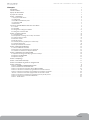 2
2
-
 3
3
-
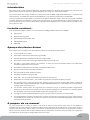 4
4
-
 5
5
-
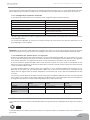 6
6
-
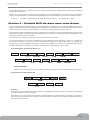 7
7
-
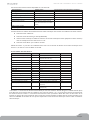 8
8
-
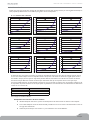 9
9
-
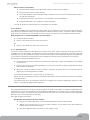 10
10
-
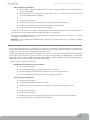 11
11
-
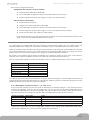 12
12
-
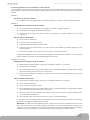 13
13
-
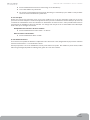 14
14
-
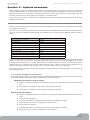 15
15
-
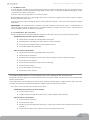 16
16
-
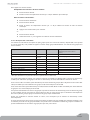 17
17
-
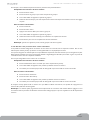 18
18
-
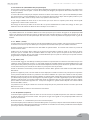 19
19
-
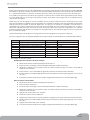 20
20
-
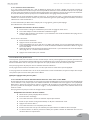 21
21
-
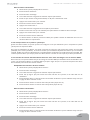 22
22
-
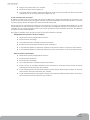 23
23
-
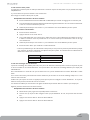 24
24
-
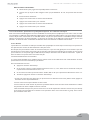 25
25
-
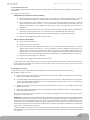 26
26
-
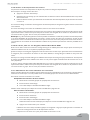 27
27
-
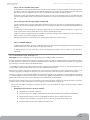 28
28
-
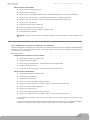 29
29
-
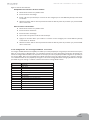 30
30
-
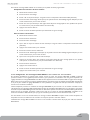 31
31
-
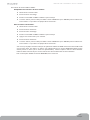 32
32
-
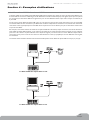 33
33
-
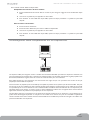 34
34
-
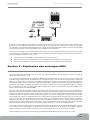 35
35
-
 36
36
-
 37
37
-
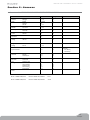 38
38
-
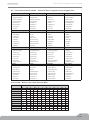 39
39
-
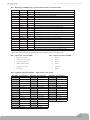 40
40
-
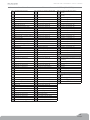 41
41
-
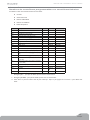 42
42
-
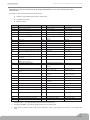 43
43
-
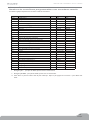 44
44
-
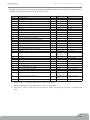 45
45
-
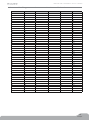 46
46
-
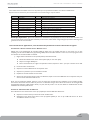 47
47
-
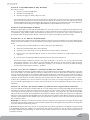 48
48
-
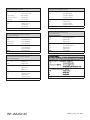 49
49
M-Audio Axiom 49 Le manuel du propriétaire
- Catégorie
- Synthétiseur
- Taper
- Le manuel du propriétaire
Documents connexes
-
M-Audio Axiom 61 (2nd gen) Mode d'emploi
-
M-Audio Oxygen 61 (silver) Le manuel du propriétaire
-
M-Audio O2 Le manuel du propriétaire
-
M-Audio Axiom AIR 61 Manuel utilisateur
-
M-Audio Axiom AIR 25 Manuel utilisateur
-
M-Audio Axiom AIR 61 Manuel utilisateur
-
M-Audio Axiom AIR Mini 32 Manuel utilisateur
-
M-Audio Axiom AIR Mini 32 Le manuel du propriétaire
-
M-Audio TRIGGERFINGER Manuel utilisateur
-
Evolution UC-33 Le manuel du propriétaire
Autres documents
-
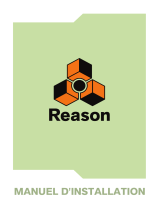 Mode Reason 8.0 Mode d'emploi
Mode Reason 8.0 Mode d'emploi
-
Evolution Keyboard Le manuel du propriétaire
-
Propellerhead REASON 5 Le manuel du propriétaire
-
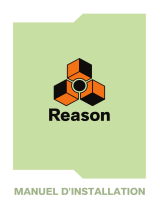 Mode Reason 8.3 Mode d'emploi
Mode Reason 8.3 Mode d'emploi
-
CME UF7 Le manuel du propriétaire
-
 Popcorn Hour cakewalk A-PRO Le manuel du propriétaire
Popcorn Hour cakewalk A-PRO Le manuel du propriétaire
-
TC Electronic M3000 Le manuel du propriétaire
-
TC Electronic M2000 Le manuel du propriétaire
-
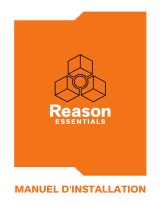 Mode Reason Essentials 8.3 Mode d'emploi
Mode Reason Essentials 8.3 Mode d'emploi
-
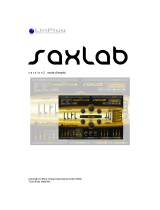 LinPlug SaxLab 2 Mode d'emploi
LinPlug SaxLab 2 Mode d'emploi